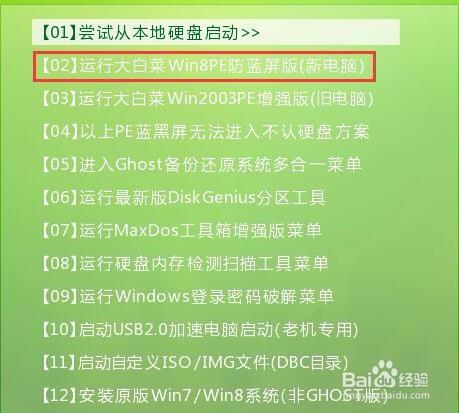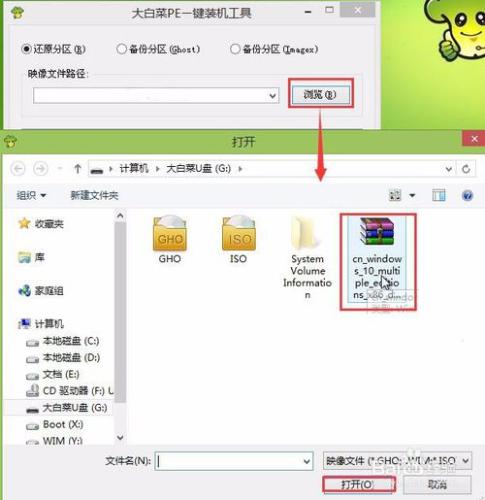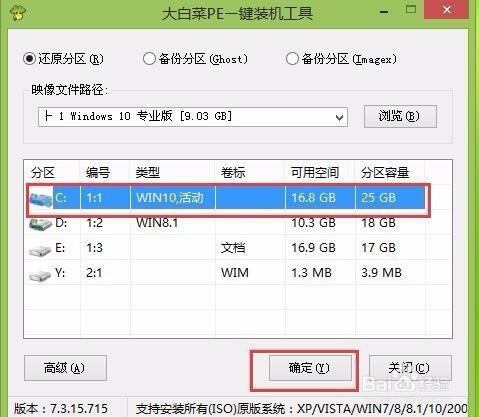這是大白菜戴爾筆記本安裝win10原版的一個完整教程
工具/原料
大白菜U盤
方法/步驟
重啟電腦,待開機畫面顯示時,通過使用啟動快捷鍵引導u盤啟動進入到大白菜主選單介面,選擇“【02】執行大白菜Win8PE防藍屏版(新電腦)”回車確認
來到大白菜pe桌面,系統會自動彈出大白菜pe裝機工具,點選“瀏覽”,找到你的u盤,然後點選選擇之前存放在u盤根目錄的win10系統映象,點選“開啟”進入下一步操作
選擇c盤為win10系統安裝盤,點選“確定”進入下一步操作
在彈出的提示視窗中點選“確定”
耐心等待系統映象還原完成並且自動安裝完成即可
注意事項
準備工作 1.從網上下載好大白菜裝機版,製作好一個大白菜u盤(建議u盤的容量在4g以上,以便於拷貝系統) 2.從網上下載win10系統映象包,拷貝到製作好的大白菜u盤啟動盤裡 3.設定戴爾筆記本u盤啟動 4.設定戴爾筆記本AHCI硬碟模式
教程, 筆記本, 大白菜, 戴爾, 戴爾筆記本清灰教程, 戴爾筆記本拆機教程, 戴爾筆記本除塵教程, 戴爾筆記本裝系統教程, 戴爾筆記本做系統教程, 戴爾筆記本使用教程, 戴爾筆記本換螢幕教程, 戴爾筆記本分割槽教程, 戴爾筆記本拆裝教程,